Как использовать Audacity: редактирование и выводы (ч.2)

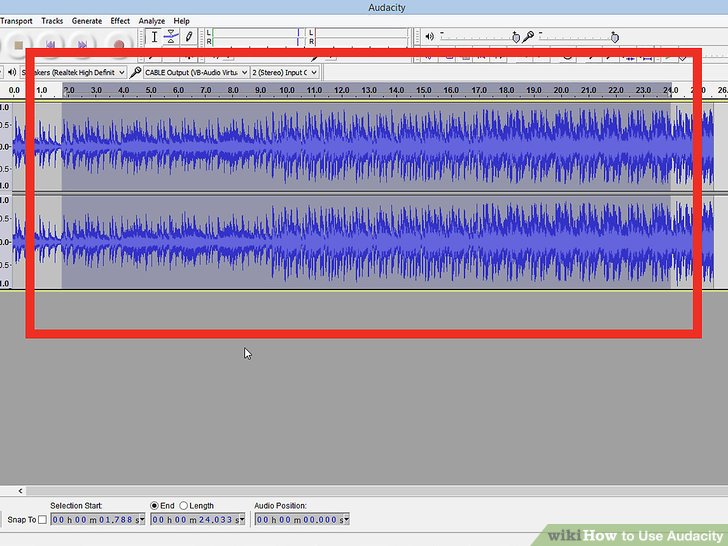
1. Обрежьте свою запись
Если при записи вы слегка переборщили и наговорили лишнего, у вас есть отличная возможность обрезать эту самую лишнюю часть с помощью встроенных инструментов.
Перед началом следует сделать резервную копию записи (просто сохраните оригинал куда-нибудь в другую папку), и в случае чего "вернуться" к ней.
Итак, чтобы убрать лишний кусок записи нам нужно сначала выделить его. Для этого мы выбираем соответствующий инструмент в меню "Редактирование" (Edit), после чего перейти к "Выделение" (select). Еще раз переслушайте выделенный фрагмент, и убедитесь в том, что вы не захватили лишнего. Теперь можно воспользовать инструментов "Trim Audio" для корректировки звуковой дорожки.
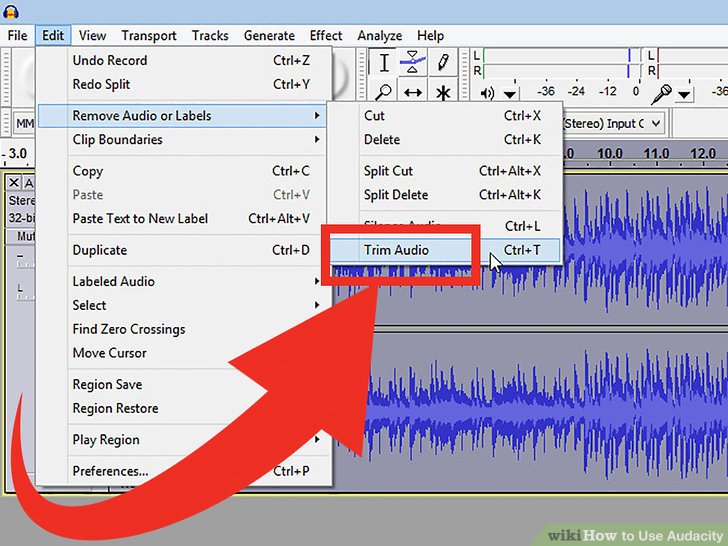
После удаления фрагментов, с помощью курсора, вы можете перемещать аудиодорожки в нужном направлении, соотнося их с временной линией.
2. Воспользуйтесь эффектами
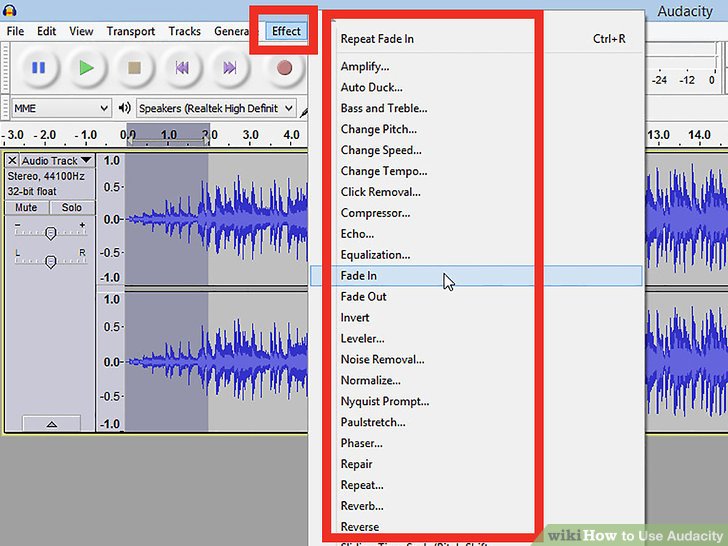
Вы можете применить к записи великое множество различных эффектов. В каталоге будут доступны как встроенные в программу, так и эффекты, доступные в вашей системе. Помимо этого, вы можете загрузить какие-то отдельные варианты в формате VST.
После выбора нужного эффекта вам будет дана возможность отредактировать его параметры, а также добавить другие - побочные эффекты, что в комбинации может дать совершенно непредсказуемый результат.
3. Рвите шаблоны
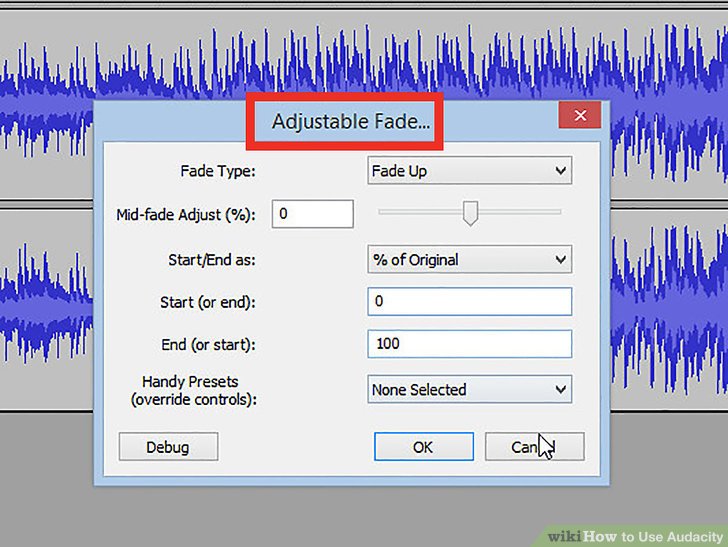
С помощью такого, казалось бы скромного функционала, вы действительно можете дать волю фантазии и разорвать шаблоны. Используйте эффекты, комбинируйте и меняйте параметры. Вы вольны в своих действиях, и возможно именно это поможет вам создать очередной шедевр.
4. Сохраните готовый файл
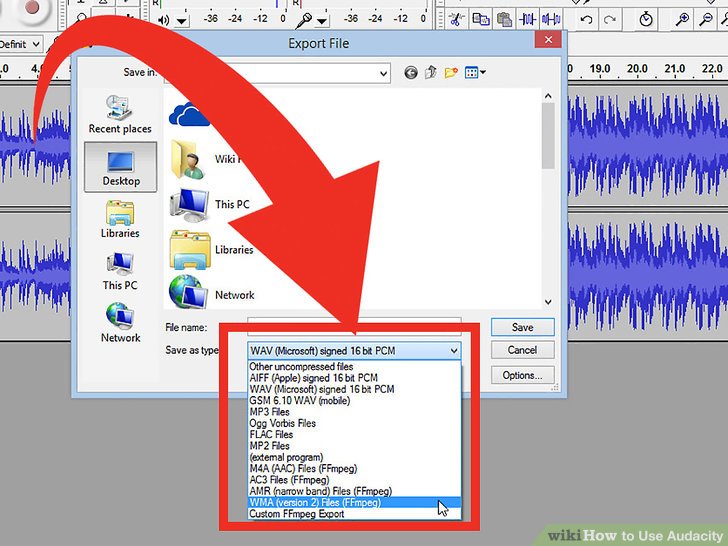
Как только вы закончите с редактированием, вы сможете сохранить файл в нужном для вас формате. Для этого используйте главное меню приложения (Файл - Сохранить Как), после чего выберите нужное расширение в диалоговом окне, как это показано на скриншоте.
Выводы
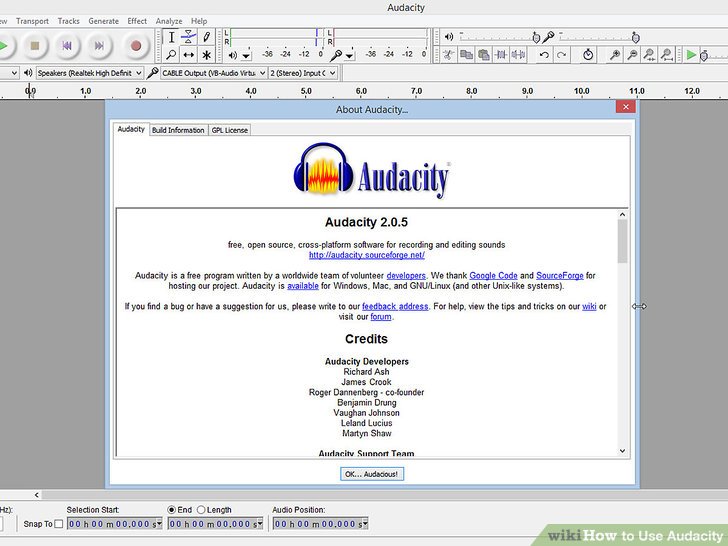
Audacity имеет весьма широкий функционал, и это несмотря на его бесплатность. В приложении есть отличные эффекты, а также возможности, позволяющие вам сделать отличные звуковые записи на выходе.
Читайте также первую часть этой статьи:Как использовать Audacity: запись и воспроизведение.

